3 طرق لإصلاح عدم حفظ Discord Overlay Keybind (08.17.25)
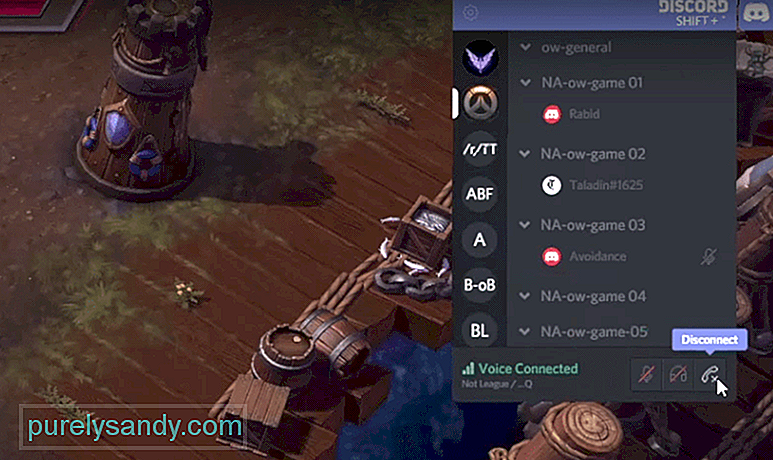 عدم حفظ ارتباط اختلاف تراكب المفاتيح
عدم حفظ ارتباط اختلاف تراكب المفاتيح تعمل روابط المفاتيح كاختصار لتنفيذ مهام معينة. من خلال إعداد Keybind ، يمكنك تنفيذ المهمة على الفور عن طريق الضغط ببساطة على المفتاح الذي قمت بتعيينه عليه.
Discord هو تطبيق يتطلب استخدام Keybinds ، حيث يكون اللاعبون في الغالب داخل اللعبة أثناء استخدام تطبيق. على سبيل المثال ، قام بعض المستخدمين بضبط زر الضغط والتحدث على مفتاح معين أو الزر الجانبي للماوس. بهذه الطريقة ، عندما يضغطون على هذا الزر ، سيتمكنون من التحدث من خلال الميكروفونات الخاصة بهم. وبالمثل ، هناك العشرات من الأوامر الأخرى التي يمكنك تعيينها على Keybinds.
دروس الخلاف الشائعة
يُعد تراكب Discord ميزة مهمة ، خاصة بالنسبة للمستخدمين الموجودين حاليًا في اللعبة. تمامًا مثل العديد من الأوامر الأخرى ، يمكن أيضًا تعيين التراكب على Keybind. لسوء الحظ ، يواجه اللاعبون مشكلات تتعلق بتراكب Discord.
عندما يحاولون تعيين Keybind على تراكب Discord ، فإنه ببساطة لا يقوم بالحفظ. هذا يعني أنه لا يمكنهم استخدامها في اللعبة طالما أنها لا تحفظ. سنشرح اليوم بعض الطرق حول كيفية إصلاح هذه المشكلة. لذا ، دون إضاعة أي وقت أكثر ، فلنبدأ في ذلك!
إذا كنت تواجه هذه المشكلة ، أول شيء تحتاج إلى التحقق منه هو تمكين Discord في إعداداتك. انتقل إلى إعدادات Discord الخاصة بك من خلال النقر على رمز الترس الموجود في الجزء السفلي الأيسر من التطبيق.
ضمن إعدادات التراكب ، تأكد من تحديد "تمكين التراكب داخل اللعبة" ، وسيكون Keybind بجوار الخيار. تأكد من ذلك. انتقل أيضًا إلى لوحة نشاط اللعبة وتأكد من تحديد اللعبة التي تريد استخدام Discord Overlay.
من المعروف أن Discord بها مشكلة إذا لم تقم بتشغيل كلا البرنامجين بنفس الطريقة ، أي كمسؤول أو كمستخدم. في كلتا الحالتين ، نوصي بشدة بتشغيل كل من البرنامج واللعبة كمسؤول. يجب أن يمنحك هذا امتيازات لا يمكن للمستخدم العادي الوصول إليها.
لقد رأينا الكثير من المستخدمين الذين يعانون من نفس المشكلة ، قم بإصلاحها عن طريق تثبيت الإصدار التجريبي من Discord. نوصيك بمحاولة القيام بنفس الشيء وتثبيت أحدث إصدار من Discord beta. قبل القيام بذلك ، تأكد فقط من إزالة / إلغاء تثبيت Discord من جهاز الكمبيوتر الخاص بك. بعد إلغاء تثبيت التطبيق ، أعد تشغيل الكمبيوتر.
الآن ، قم بتنزيل الإصدار التجريبي من Discord وتثبيته.
The Bottom Line
هذه هي الخطوات الثلاث المختلفة حول كيفية إصلاح عدم حفظ Discord overlay. تأكد من متابعة كل التفاصيل المذكورة في المقالة. من المفترض أن يساعدك هذا في إصلاح مشكلتك إلى الأبد.
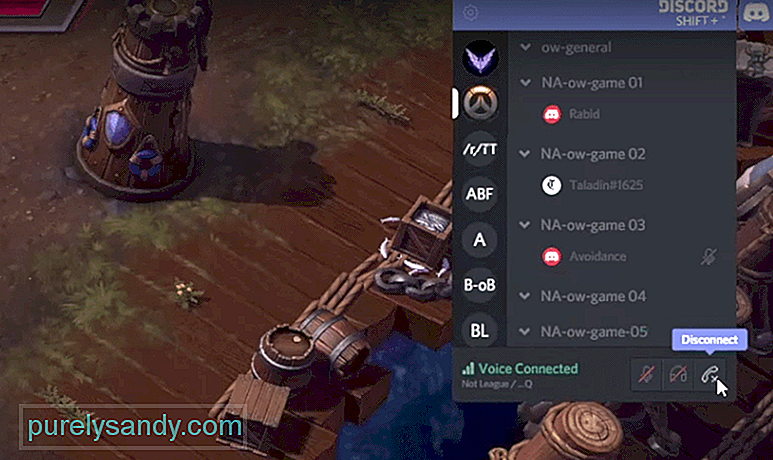
فيديو يوتيوب: 3 طرق لإصلاح عدم حفظ Discord Overlay Keybind
08, 2025

